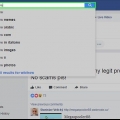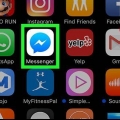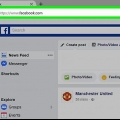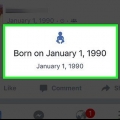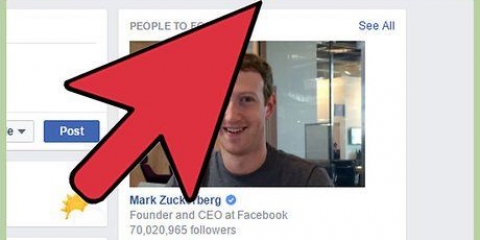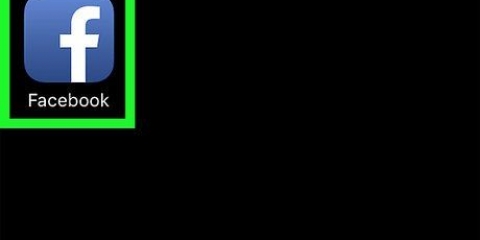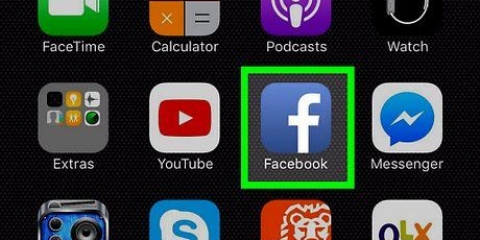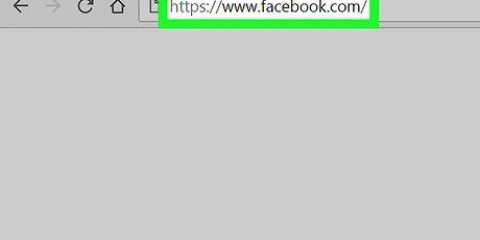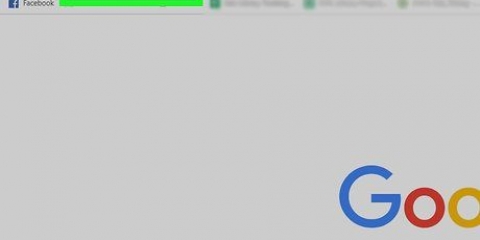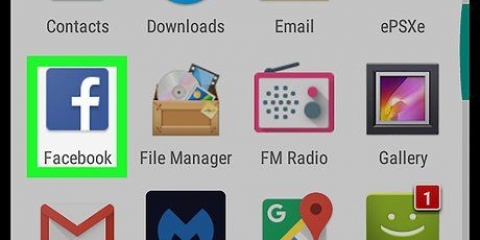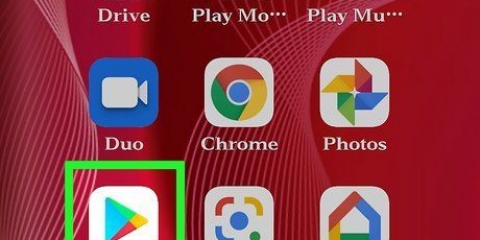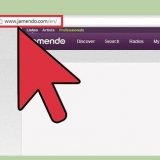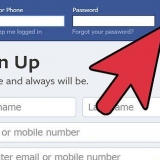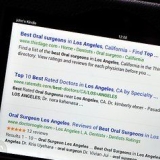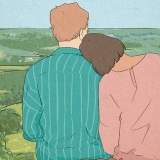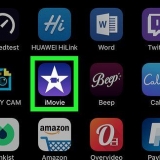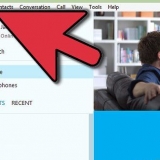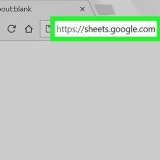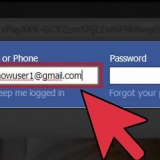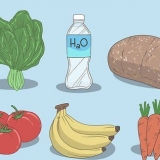Klik på knappen under `Nyhedsoversigt` og klik videre del nu. Klik på `Gem`. Knappen nederst, der siger "Del nu" ændres nu til en knap, der siger "Gem som kladde". tryk på knappen Gem som koncept for at gemme dine redigeringer.
Hvis du vil skrive nu, så sørg for at du del nu valgt i menuen under `Nyhedsoversigt`. Hvis du ser noget andet på dette sted, skal du klikke på knappen og vælge fra listen for Nu. Klik derefter nederst på siden del nu at dele dit opslag. Hvis du vil planlægge indlægget til en senere dato (eller poste det i fortiden), skal du vælge Plan eller Tidligere dato, vælg en dato og klik Plan eller Tidligere dato for at bekræfte dit valg.
Find gemte kladder på facebook
Hvis du har din egen Facebook-side eller skriver opslag til en Facebook-side, kan du oprette kladdeindlæg, før du deler dine opslag med alle. Men hvordan kan du finde dine skabte koncepter igen for at afslutte dit arbejde? Det er ret nemt at gøre dette, men du skal bruge Facebook i en webbrowser på din computer. Denne vejledning viser dig, hvordan du finder og redigerer gemte kladdeindlæg til din Facebook-side. Desværre er det ikke længere muligt at oprette kladdeopslag til personlige Facebook-konti.
Trin

1. Gå tilhttps://facebook.com og log ind med din konto. Du skal bruge desktopversionen af webstedet for at finde linket til udgivelsesværktøjerne.
- Du kan ikke se og redigere dine gemte kladder på en telefon eller tablet.

2. Klik på menuensider. Du kan finde dette i venstre panel.

3. Klik på din side. Din Facebook-side åbnes nu.

4. Klik påUdgivelsesværktøjer. Du kan finde dette nederst i venstre panel.

5. Klik påBegreber. Du kan finde dette i venstre panel under overskriften `Beskeder`. Alle dine gemte kladder kan findes her.
Klik i øverste højre hjørne +At lave at skabe et nyt koncept.

6. Klik på en kladde for at få vist beskeden. På denne måde kan du se, hvordan beskeden ville se ud, hvis du ville sende den direkte.

7. Klik påAt behandle for at redigere kladden. Hvis du vil ændre flere ting, skal du klikke på denne knap nederst i forhåndsvisningsvinduet.
Hvis du vil sende beskeden uden at redigere kladden, skal du klikke på pil ned ved siden af `Rediger` og vælge At publisere at sende beskeden nu eller for Plan for at vælge en dato, hvor beskeden automatisk vil blive sendt.

8. Gem det ændrede udkast (valgfrit). Hvis du har redigeret din kladde og vil gemme ændringerne uden at sende beskeden, gør du sådan her:

9. Del din besked. Hvis du ikke ønsker at foretage flere ændringer, kan du dele dit opslag på din sides nyhedsfeed. Det gør du på følgende måde:
Artikler om emnet "Find gemte kladder på facebook"
Оцените, пожалуйста статью
Populær